Messenger-meddelande men inget meddelande? Hur man fixar det
Miscellanea / / April 04, 2023
Facebook är en fantastisk plattform för att hålla kontakten med dina vänner och familj online, särskilt de som bor långt borta. Förutom att lägga upp foton och statusar på Facebook kan du också utbyta meddelanden på den med hjälp av Facebooks Messenger-app. Precis som alla andra meddelandeappar hjälper Messenger dig att få regelbundna meddelanden om meddelanden som du får från dina Facebook-vänner. Men du kan också stöta på Messenger-avisering men inget meddelande på din telefonapp. I så fall har du kommit till rätt plats för lösningen. I vår dagens guide, låt oss hjälpa till att svara på frågan, varför har jag ett meddelandeavisering på Facebook men inget meddelande i detalj Så låt oss komma igång utan dröjsmål!
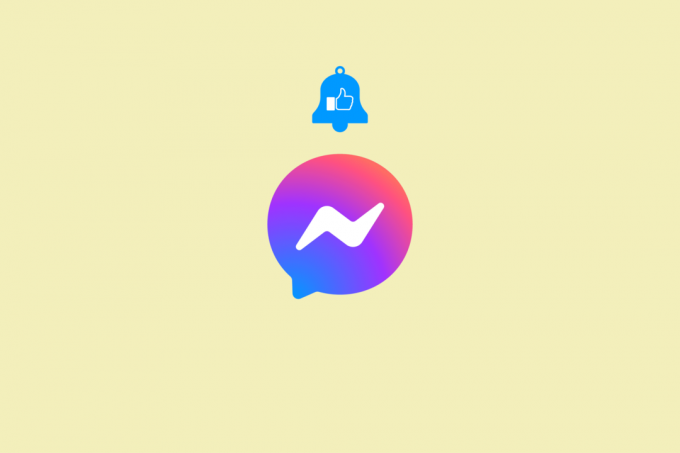
Innehållsförteckning
- Hur man fixar Messenger-meddelande men inget meddelande på Android
- Varför har jag ett meddelandemeddelande på Facebook men inget meddelande?
- Metod 1: Starta om Messenger-appen
- Metod 2: Läs osynliga meddelanden
- Metod 3: Markera alla meddelanden som lästa
- Metod 4: Visa meddelanden i meddelandeförfrågningar
- Metod 5: Visa arkiverade meddelanden
- Metod 6: Stäng av Messenger-appaviseringar
- Metod 7: Rensa Messenger-cache
- Metod 8: Uppdatera Messenger
- Metod 9: Installera om Messenger
- Metod 10: Rapportera problem till Facebook
Hur man fixar Messenger-meddelande men inget meddelande på Android
Om du står inför Messenger-meddelande men inget meddelandefel, kommer den här guiden att lära dig hur du löser det här problemet.
Snabbt svar
Om du får aviseringar från Messenger men inget faktiskt meddelande visas, finns det några steg du kan vidta för att felsöka problemet:
1. Markera meddelanden som lästa.
2. Uppdatera din Messenger-app.
3. Rensa appcache och data.
4. Installera om Messenger-appen.
Varför har jag ett meddelandemeddelande på Facebook men inget meddelande?
Android Messenger-användare kan ibland stöta på ett fel där applikationen visar en meddelandeavisering men när appen öppnas finns det inget meddelande. Ibland, även om du redan har sett alla meddelanden, kan appen fortfarande skicka aviseringar om dem. Detta kan hända på grund av olika orsaker som anges nedan:
- Olästa meddelanden i meddelandeförfrågningsrutan.
- Inaktiverade appaviseringar för Messenger.
- Ett problem med minnet på själva enheten eller enheten.
- Föråldrad messenger-app.
- Buggar eller fel i Messenger-appen.
Med tanke på orsakerna som leder till oönskade meddelandeaviseringar på Messenger, finns det några lösningar som du kan prova för att felsöka det här problemet.
Notera: Inställningarna kan skilja sig åt på Android-telefoner. Och de varierar från tillverkare till tillverkare, se därför till att de rätta inställningarna innan du ändrar några. Följande steg har utförts på Vivo 1920.
Metod 1: Starta om Messenger-appen
Till att börja med, att stänga appen och sedan starta om den kanske inte hjälper dig att avsluta aviseringen om falskt meddelande från Messenger. För att åtgärda problemet från roten och lösa mindre fel måste du tvinga stänga appen på din Android-enhet. Att utföra den här metoden kommer också att lösa eventuella fel med appen. Du kan tvinga stänga Messenger-appen på din enhet med hjälp av följande steg:
1. Klicka först på Kugghjulsikon för inställningar på din Android telefon.
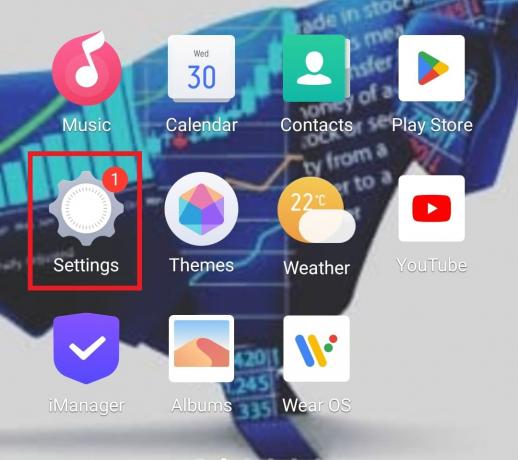
2. Navigera nu till Appar och behörigheter i menyn och tryck på den.
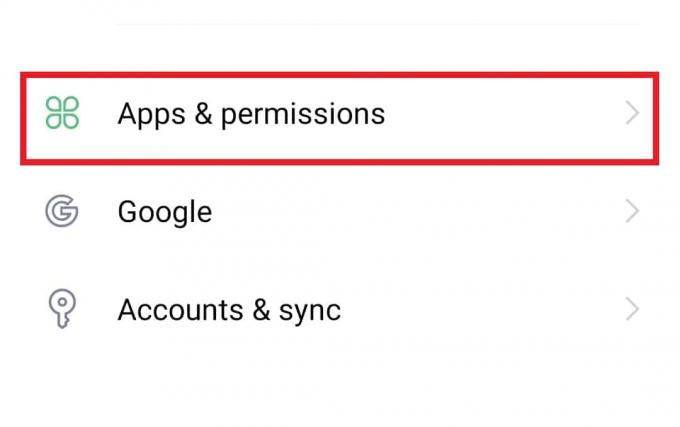
3. Klicka sedan på App hanterare fliken i den.
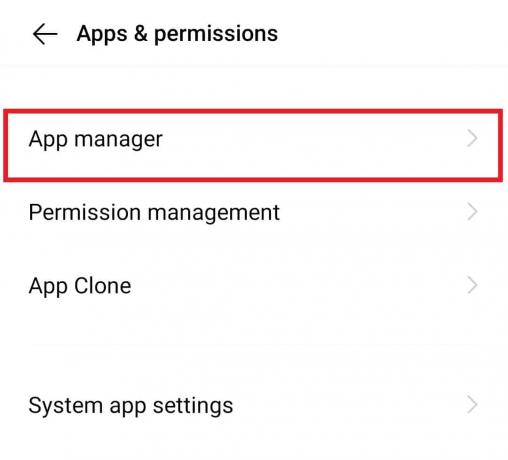
4. Leta sedan upp budbärare app från listan för att öppna den.
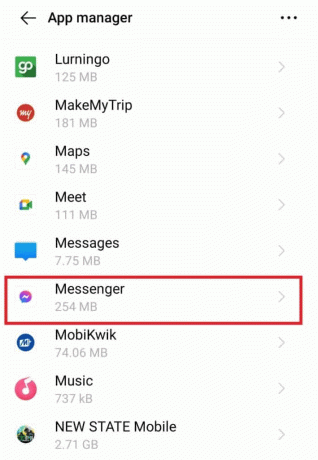
5. Äntligen, in App info, knacka på Tvinga stopp.

6. Tryck sedan på OK i popup-meddelandet för att bekräfta dina åtgärder.

Metod 2: Läs osynliga meddelanden
Om du undrar, varför har jag ett meddelandeavisering på Facebook men inget meddelande, då är osynliga meddelanden i Messenger-appen en av de mest framträdande anledningarna. Ibland kan det faktiskt finnas några meddelanden som du inte har läst. Så se dessa osynliga meddelanden för att åtgärda problemet:
1. På din Android-telefon trycker du på budbärare app-ikonen.

2. Kontrollera listan över meddelanden och öppna alla olästa meddelanden.

När du är klar kommer du inte att hitta något irriterande oläst meddelandemärke längre.
Läs också:Hur man slår PÅ/AV Chat Heads på Messenger
Metod 3: Markera alla meddelanden som lästa
Du kan också bli av med denna irriterande meddelandeavisering på Messenger genom att markera alla meddelanden som lästa. Att göra det har hjälpt ett antal användare att enkelt lösa problemet. Du kan också markera meddelanden som lästa på Messenger genom att följa stegen nedan:
1. På din smartphone öppnar du budbärare app.
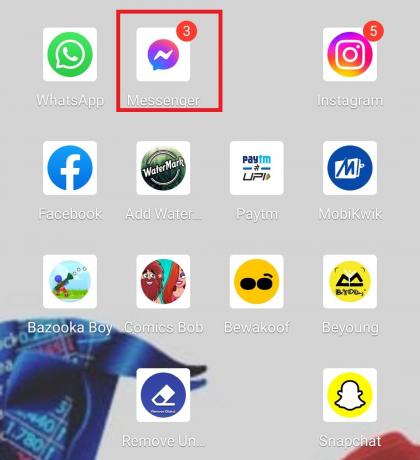
2. Nu, tryck länge på chatten och tryck på markera som läst.
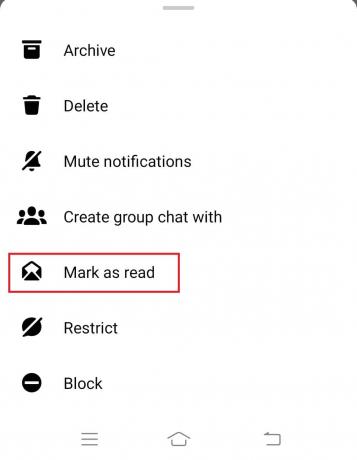
Metod 4: Visa meddelanden i meddelandeförfrågningar
En annan metod för att hjälpa dig med Messenger-avisering men inget meddelandeproblem involverar att kontrollera alternativet för meddelandeförfrågningar i applikationen. Detta hjälper dig att gå igenom meddelanden från personer du inte känner eller som inte har lagts till som din vän på Facebook. Du kan kontrollera meddelandeförfrågningar genom att följa stegen nedan:
1. Tryck på budbärare appikon på din Android-telefon.

2. Tryck nu på hamburgare ikon i det övre vänstra hörnet av skärmen.

3. Klicka sedan på Meddelandeförfrågningar fliken från den vänstra rutan.
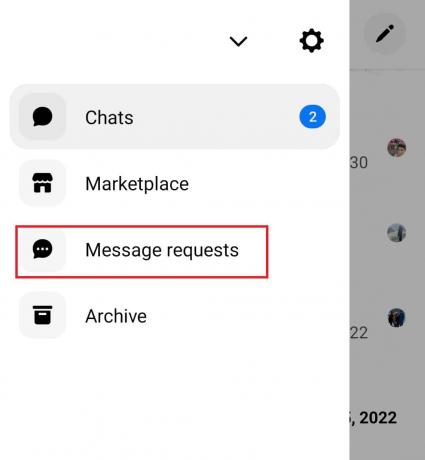
4. Nu, öppna alla chattar för meddelandeförfrågan eller markera dem som lästa.
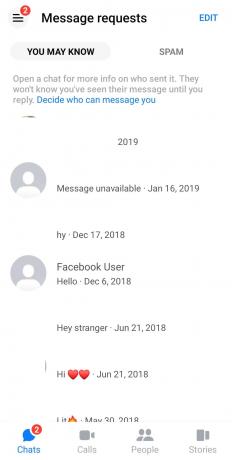
Läs också:Facebook Messenger-rum och gruppgräns
Metod 5: Visa arkiverade meddelanden
Det finns några Facebook-meddelanden som automatiskt arkiveras och inte finns i huvudchattrutan. Om dessa arkiverade meddelanden inte läses kan Messenger fortsätta att meddela dig om olästa meddelanden. Så öppna arkiverade meddelanden och läs dem för att åtgärda det här problemet:
1. Öppna budbärare applikation och tryck på hamburgare ikon i det.
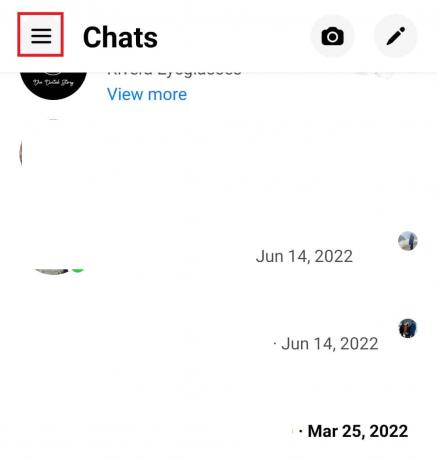
2. Tryck nu på Arkiv fliken i den.
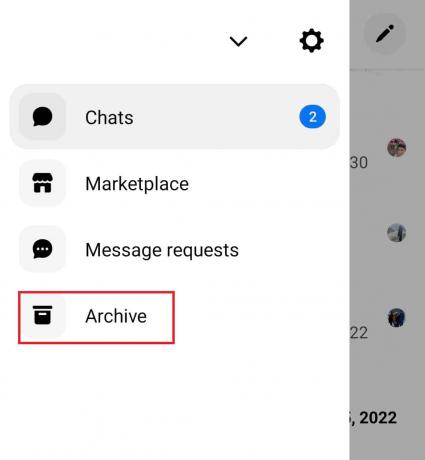
3. Sedan, öppna alla olästa meddelanden eller markera dem som lästa.
Metod 6: Stäng av Messenger-appaviseringar
Att stänga av meddelanden från Messenger-appen är också ett bra sätt att fixa Messenger-aviseringen men inget Android-problem. Om appen är trasig eller dess aviseringar stör dig kan du helt enkelt stänga av dem genom att följa stegen nedan:
1. Starta Facebook Messenger-appen på din Android telefon.

2. Öppna nu alternativmenyn från vänster och tryck på Kugghjulsikon för inställningar på toppen.
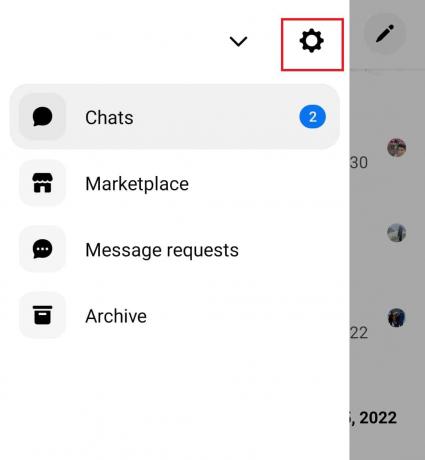
3. Klicka sedan på Aviseringar och ljud från menyn.

4. Tryck nu på Anpassa aviseringar fliken i den.
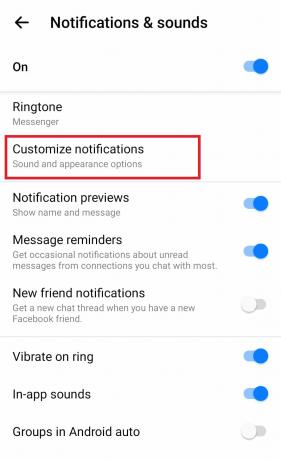
5. Stäng slutligen av knappen för Tillåt aviseringar.

Läs också:Hur man skickar musik på Facebook Messenger
Metod 7: Rensa Messenger-cache
För att lösa problemet med meddelandemärket i Messenger-appen är det lämpligt att rensa appcachen. Detta beror på att den lagrade cachen i appen med tiden blir korrupt och gör appen glitchy. Att rensa den verkar därför vara en rimlig lösning i det här fallet.
1. Starta inställningar applikation på din Android-telefon för att öppna Appar och behörigheter i det.
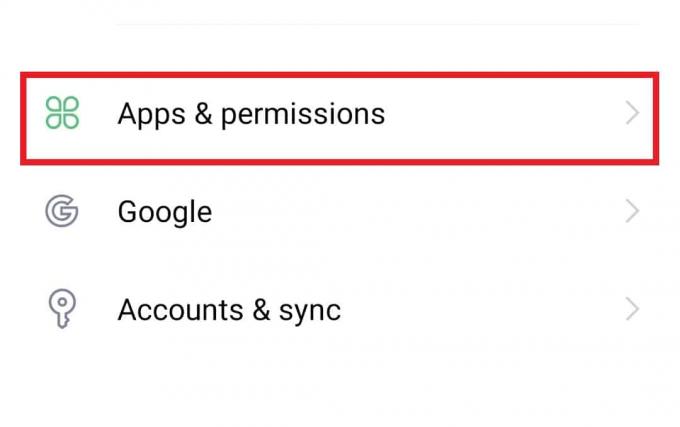
2. Tryck sedan på App hanterare att öppna budbärare.
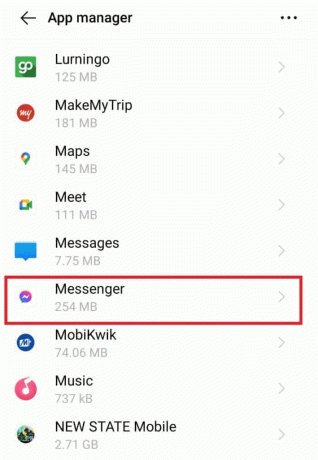
3. Tryck nu på Lagring alternativet i App info.

4. Till sist, tryck på Rensa cache.

Metod 8: Uppdatera Messenger
En föråldrad app kan också resultera i Messenger-avisering men inget meddelande. Därför måste du installera den senaste versionen av appen för att undvika fel och buggar. Du kan uppdatera Messenger på din smartphone med hjälp av följande steg:
1. På din Android-enhet öppnar du Play Butik Ansökan.

2. I det övre högra hörnet av skärmen trycker du på din namnikon.

3. Tryck sedan på Hantera appar och enheter alternativ.
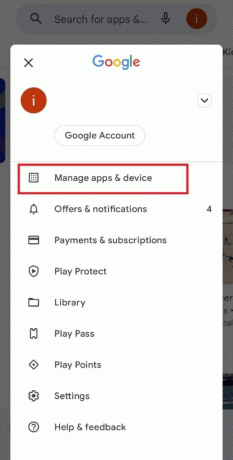
4. Klicka sedan på Uppdateringar tillgängliga i Översikt flik.
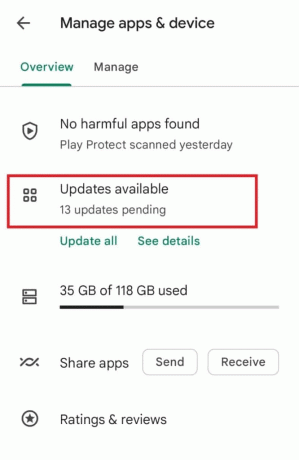
5. Tryck på budbärare app från listan.
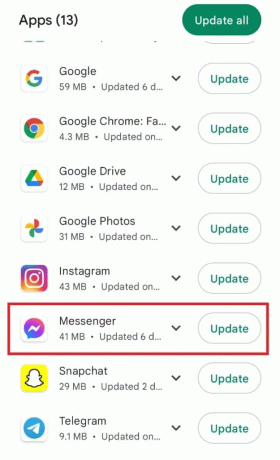
6. Klicka slutligen på Uppdatering knapp.
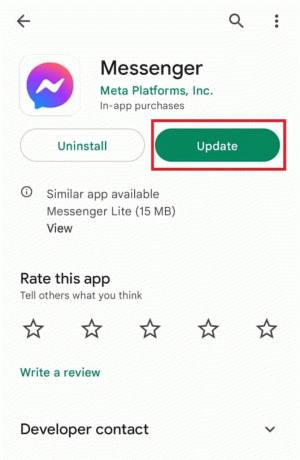
Läs också:Åtgärda Facebook Messenger som väntar på nätverksfel
Metod 9: Installera om Messenger
För att åtgärda ett framträdande problem som Messenger-meddelande men inget meddelande kan du också försöka avinstallera appen och sedan installera om den också. Denna lösning fungerar bra i fall där det finns problem i appen. Du kan installera om Messenger med hjälp av följande steg:
1. Starta Android inställningar och öppna Appar och behörigheter i det.
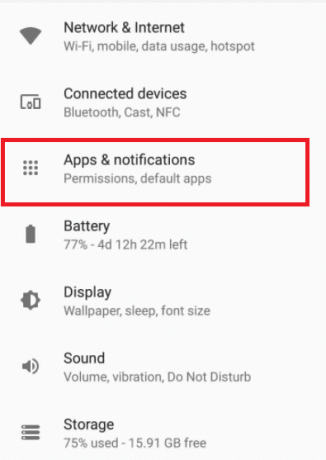
2. Välj sedan App hanterare att öppna budbärare app.

3. Klicka sedan på Avinstallera i App info.
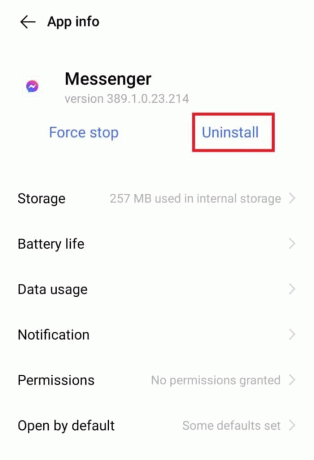
4. Bekräfta åtgärden genom att välja OK.
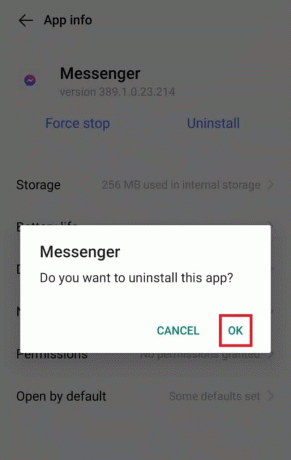
5. Starta Play Butik ansökan nästa.
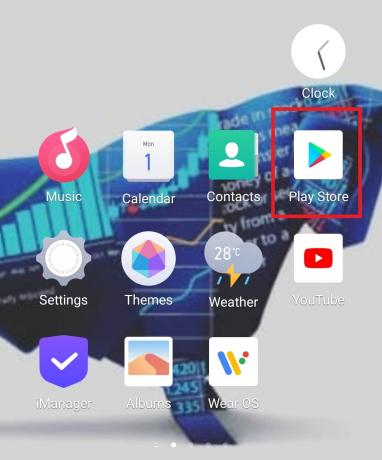
6. Gå till sökruta och öppna budbärare i det.
7. Klicka slutligen på Installera knapp.
Metod 10: Rapportera problem till Facebook
Slutligen, för att lösa meddelandeaviseringsproblemet på Messenger, kan du kontakta Facebook Support. Du kan ta en skärmdump av problemet och skicka den till teknikerna som ytterligare kan hjälpa dig att åtgärda det. Du kan använda den här metoden som en sista utväg om ingen av de ovan nämnda lösningarna har hjälpt dig.
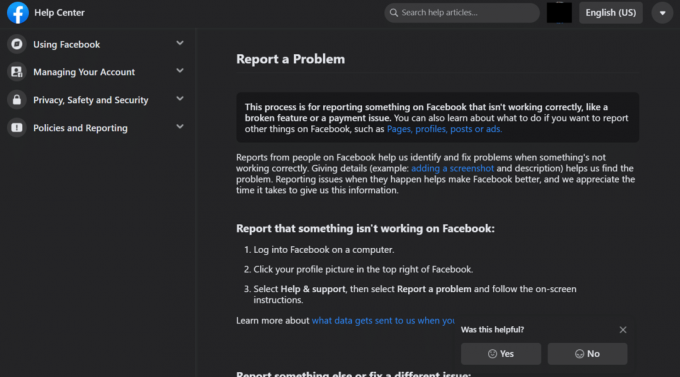
Vanliga frågor (FAQs)
Q1. Hur kan jag hitta olästa meddelanden i Messenger?
Ans. Du kan hitta olästa meddelanden i Messenger från chattinkorg, lista med arkiverade meddelanden eller lista med skräppostmeddelanden.
Q2. Varför finns det en Messenger-avisering som inte försvinner?
Ans. En Messenger-avisering som inte försvinner kan bero på en fastnat meddelande. Detta händer vanligtvis när du får ett meddelande eller ett meddelande och stänger det innan du kan markera det som läst.
Q3. Hur kan jag hitta dolda meddelanden på Messenger?
Ans. På Messenger kan du hitta dolda meddelanden i Arkiverad flik eller in Spam meddelanden.
Q4. Varför ser jag en röd prick på Messenger?
Ans. Den röda pricken på din Messenger är en indikation på en oläst meddelande eller ett meddelande.
F5. Hur kan jag bli av med det röda numret på min Messenger-app?
Ans. För att bli av med det röda numret på Messenger måste du öppna appen och se vilka aviseringar som finns.
Rekommenderad:
- Fixa Tinder-verifiering som inte fungerar
- Hur man lägger till reaktionsroller på Discord Carl Bot
- Åtgärda Facebook Messenger-kontakter som inte visas
- Så här fixar du problem med Facebook Messenger-växelkonto
Detta för oss till slutet av vår guide om Messenger-avisering men inget meddelande. Vi hoppas att lösningarna ovan hjälpte dig på alla möjliga sätt att bli av med den oönskade meddelandeaviseringen. Du kan lämna dina andra värdefulla frågor och förslag till oss i kommentarsfältet nedan.



